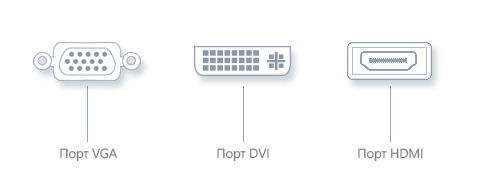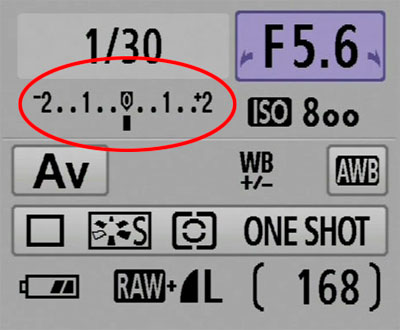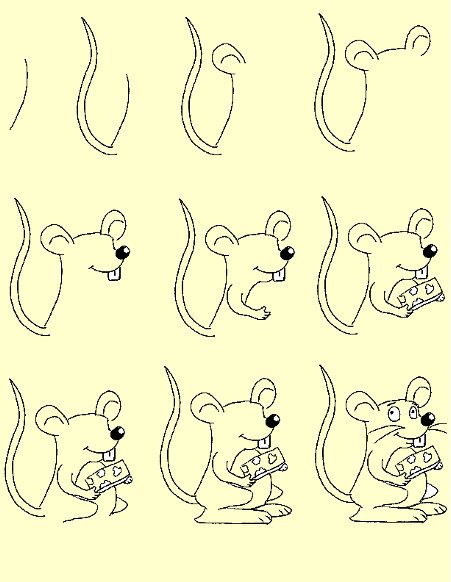После заправки картриджа принтер не печатает
Содержание:
- Проблема с печатью лазерного принтера
- Восстанавливаем работоспособность принтеров HP
- Струйные картриджи
- Перечень основных факторов
- Что делать, если принтер не печатает после заправки картриджа
- Решаем проблему с качеством печати принтера после заправки
- Почему принтер не печатает, хотя краска есть
- Не печатает принтер после заправки картриджа
- Что делать если принтер плохо печатает
Проблема с печатью лазерного принтера
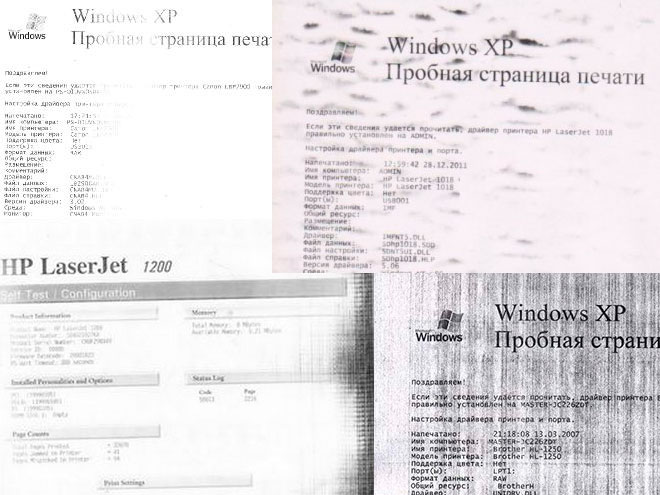
Если плохо печатает принтер лазерной модели, то в первую очередь надо понять, что именно подразумевается под понятием «плохо». Если имеется в виду, появление бледных или черных вертикальных полос, образуемых по краям листа, и вы столкнулись с данным дефектом после перезаправки картриджа устройства, то это может говорить об износе фотовала расходного материала. Устранение неисправности в данной ситуации возможно лишь путем полной замены этой детали. При этом заменить нужно также и чистящее лезвие, т.е. ракель.
Кроме того, если лазерный принтер после перезаправки стал оставлять вертикальные полосы, проблема может заключаться в переполненном бункере отработки. Решение этой задачи очень простое – вам нужно лишь аккуратно вытащить и разобрать его, после чего тщательно очистить, собрать и установить обратно на место.
Если же ваш принтер оставляет на распечатываемых листах белые горизонтальные полосы, которые повторяются через равные промежутки, то это может говорить о поломке магнитного вала или о наличии плохого контакта между ним и боковой крышкой расходного материала. Решение проблемы может потребовать тщательную и кропотливую очистку контактов от частиц старого порошка или полную замену вала. В последнем случае может потребоваться помощь специалиста, в противном случае вы можете усугубить поломку.
Если вы обратили внимание на то, что распечатка выглядит несколько светлее по сравнению с тем, что изображено на дисплее ПК, то проверьте настройки печати. Дело в том, что «бледнота» может появляться в результате выбора экономичного режима
Другие причины дефекта печати после заправки картриджа могут заключаться в неисправности оболочки магнитного вала, дозирующего лезвия, ракеля или фотобарабана. Кроме того, при использовании тонера, который не соответствует модели картриджа, может появиться такая проблема, как недостаточная интенсивность отпечатка.
Если же лазерный принтер печатает черные листы, то это может быть следствием неграмотной заправки. К примеру, во время выполнения данной процедуры заправщик засветил фотовал под воздействием искусственного источника света или солнечных лучей. Возможно, при сборке расходного материала не был вставлен на свое место ролик заряда (коротрон) или были нарушены контакты картриджа. Таким образом, заправлять расходный материал принтера любой модели нужно со всей серьезностью и ответственностью.
Как видите, понятие “плохо печатает после заправки“ довольно растяжимое. Кто-то понимает под ним бледную печать, кто-то полосы и т.д. Проблему именно вашего принтера можно определить с помощью статьи про основные дефекты печати лазерных картриджей.
Восстанавливаем работоспособность принтеров HP
Для прочистки печатающей головки в принтерах HP, размещенной на картридже или отдельно стоящей, подходит метод, который был описан для принтеров Canon.
Сброс счетчика чернил
Не секрет, что чернильницы HP 121, 27, 28, 56, 57, 21 и 22 имеют возможность дозаправляться. При этом нужно быть внимательными и не допускать полного исчерпания чернил, вовремя их доливая. Когда чип определяет, что чернила заканчиваются (но еще есть краска), об этом выдается сообщение: появляется восклицательный знак напротив проблемной чернильницы. В таком случае необходимо нажать на “Продолжить”, тем самым отключив слежение за уровнем краски. Недостаток данного метода в том, что вы не сможете видеть уровень чернил.
Если после этого чернила не доливать и продолжать печатать, то после их израсходования сработает датчик, определяющий фактическое количество краски, и заблокирует работу принтера и сам чип. А напротив картриджа уже появится крестик. Если это случится, придется заменить чип либо чернильницу. Хотя существует несколько способов обнулить чип, чтобы уровень краски отображался.
Положите чернильницу на стол контактами вверх и сделайте следующее.
Потребуется заклеить с помощью скотча 1 контакт, выделенный на рисунке зеленым цветом
Важно, чтобы был заклеен только 1 контакт.
После этого необходимо вставить чернильницу в аппарат, нажать “ОК”, которое появится в окне сообщений, и распечатать внутренний тест агрегата.
Снова извлеките чернильницу из принтера.
Далее необходимо закрыть еще один контакт. Можно выбрать любой (голубой, фиолетовый, красный), не снимая наклейку с контакта, закрытого прежде.
Вставьте деталь снова в принтер, нажмите “ОК” и произведите печать тестовой страницы.
Достаньте чернильницу из аппарата еще раз.
Удалите наклейку с первого контакта, после чего верните деталь в аппарат
Следует дождаться, пока агрегат “увидит” чернильницу, после чего извлеките её.
Потребуется снять наклейку со второго контакта, протереть все контакты спиртом, и установить чернильницу обратно в принтер.
Смысл данных манипуляций такой: происходит замена четырех разных картриджей, после чего информация об идентификаторе дозаправленной чернильницы стирается из памяти устройства, и она, вставленная пятой, считается как новая. После этого принтер будет считать, что есть краска, и отображать ее уровень в емкостях.
Второй способ подходит, если первый оказался неэффективным:
- заклейте первый контакт, вставьте чернильницу в аппарат, и распечатайте тест, как в первом способе;
- не снимая наклейку с первого контакта, необходимо заклеить стразу три контакта, как показано на рисунке;
- вставьте деталь в аппарат и распечатайте тест;
- снимите все наклейки и верните чернильницу на место, не забыв очистить контакты спиртом.
Струйные картриджи
Если картридж вашего струйного принтера всё же начал протекать, прежде всего, было бы хорошо узнать о его устройстве, чтобы выявление причины подобной проблемы не стало трудоёмкой задачей. Струйный картридж является расходным материалом, включающим в себя секцию, предназначенную для чернил и контактную группу с чипом, который управляет соплами, относящимися к печатной головке. Картриджи такого типа в зависимости от модели струйного принтера могут иметь одну или несколько секций. Одна секция бывает у черно-белых, а несколько у цветных принтеров.
На крышке чернильного картриджа имеют воздушные отверстия, которые специально предназначены для того, чтобы поддерживать внутри контейнера стабильный уровень давления. Там же указаны и оттенки, которыми заправлена та или иная секция данного расходного материала (если их несколько). Кроме того, на крышке расположены отверстия, через которые с помощью шприца производится их заправка. В каждой секции для чернил имеется абсорбирующая губка или воздушные мешки и клапаны.
Также следует добавить, что некоторые производители современных принтеров оснащают струйные устройства специальными микросхемами (чипами). Именно их наличие затрудняет как заправку расходного материала, так и использование неоригинального картриджа. Следовательно, подобный шаг со стороны производителя вынуждает пользователей принтера приобретать новый расходный материал.
Перечень основных факторов
По каким причинам устройство не печатает черной краской? Поломка случается, если:
- В струйном принтере высыхают сопла печатающей головки.
- На соплах струйного картриджа после приобретения или заправки имеется защитная пленка.
- На новом лазерном картридже (HP, Canon) присутствует покрытие, благодаря которому тонер не попадает на магнитный вал.
- Возникла проблема с драйвером принтера.
- Аппарат печатает без использования черной краски по заданной программе.
- Содержимое картриджа полностью израсходовалось.
- Картридж поломался. При этом работа струйного принтера блокируется, а лазерный печатает без черного цвета.
- В самом принтере что-то нарушено.
Если не работает устройство HP
Пользователям полезно будет знать, почему принтер HP не печатает черной краской. Все дело в:
- неисправности печатающей головки;
- засорении;
- отсутствии черной краски;
- некачественно выполненной заправке картриджа;
- использовании материалов низкого качества;
- нарушении работы драйвера;
- поломке принтера HP 3525.
Когда HP не печатает по причине поломки печатающей головки, ее можно заменить. Второй вариант – приобретение нового устройства.

HP не печатает
С засорением можно справиться при помощи специального промывающего раствора. Многие пользователи регулярно занимаются чисткой сопел принтера HP. Если очистка не помогает, и устройство выдает чистые листы, значит, существует другая причина.
Не печатает черной краской принтер HP, потому что чернила были полностью израсходованы? Придется отправляться за покупкой нового картриджа либо отнести старый на заправку. При наличии некоторых умений процедура без особых проблем выполняется в домашних условиях.
Следует всегда подбирать качественные материалы для работы, и тогда HP 3525 будет нормально печатать черной краской.
Проблема с драйверами решается их переустановкой. После процедуры необходимо проверить, белая получается страница или нет. Переустановка будет особенно эффективной, если принтер HP новый.
Возможно, устройство HP не печатает черными красками, потому что оно сломалось. Стоит показать принтер работникам сервисного центра.
Нарушена работа аппарата Canon
Когда принтер Canon не печатает черной краской, причина кроется в таких моментах:
- Применение низкопробных материалов. Белая страница чаще всего получается тогда, когда для устройства Canon приобретаются чернила, картриджи и бумага плохого качества.
- Недостаточное количество черной краски в картридже. В результате Canon выдает либо отпечатки бледного цвета, либо белую страницу.
- Загрязнение печатающей головки.
- Поломка вентиляционных отверстий аппарата Canon.
Неполадки несложно предотвратить, если покупать подходящий расходный материал, своевременно осуществлять заправку чернил и регулярно чистить печатающую головку.

Поломка аппарата Canon
Особенности работы устройства Epson
У многих принтеров Epson присутствует отдельная печатающая головка. По команде краска из картриджей, расположенных в передней части, поступает в принтер и на бумагу. Нередко люди приходят в сервисный центр, потому что принтер Epson не печатает черной краской. Для исправления неисправности сначала проводится диагностика Epson, которая поможет определить, почему он не печатает черной краской.
Обнаружение неполадки и ее эффективное устранение под силу квалифицированным мастерам. Хотя если Epson печатает не так, как нужно, пользователь может своими силами устранить проблему.

Картриджи принтера Epson
Почему устройство печатает неправильно? Отсутствие черного цвета является следствием:
- Использования чернил, имеющих слишком густую или жидкую консистенцию. В результате сопла оказываются забитыми.
- Установки неверно подобранных картриджей. Если совместить картриджи из разных наборов, Epson будет печатать неточно.
- Нехватки красящего вещества в картридже, из-за чего на бумаге черного цвета либо не будет, либо он получается невыразительным.
- Загрязнения печатающей головки. Подобное встречается довольно часто, если устройством пользуются на протяжении длительного периода.
- Ошибочных настроек аппарата.
Желательно чистку доверить профессионалам из сервисного центра.

Чистка печатающей головки
Появления большинства факторов, из-за которых отсутствует черный цвет на бумаге в процессе печати, можно избежать. Если не выходит исправить поломку или возникают сомнения в самостоятельном устранении неисправности, следует воспользоваться услугами квалифицированного мастера.
Что делать, если принтер не печатает после заправки картриджа
Пользователи, которые пробовали сами произвести заправку картриджа, его очистку, или отмачивание в специальном растворе, нередко сталкиваются с такой проблемой: принтер перестал печатать, что делать теперь?
Фото: заправка картриджа чернилами
Всё дело в том, что каждое устройство требует индивидуального подхода, когда речь идет о заправке. Первым делом необходимо узнать о том, не снабжен ли картридж специальными защитами и чипами, почитать, не стоит ли на нем счетчик страниц или другая хитроумная опция производителей.
Кроме того, заправляя картридж самостоятельно, очень важно следить, чтобы не «завоздушить» систему подачи чернил в случае со струйными принтерами. А на лазерном устройстве – не запачкать, не поцарапать барабан или не сбить пружину, фиксирующую шестеренки
Фото: заправка порошком лазерного картриджа
В любом случае, если после перезаправки принтер работает, но не печатает, нужно обратиться к профессионалам, в мастерскую, чтобы не испортить его окончательно. Цены на картриджи иногда составляют половину стоимости всего устройства, так что следует быть очень осторожным при заправке.
Иногда бывают случаи высыхания картриджей с чернилами. Поэтому после перезаправки обязательно напечатайте несколько страниц для проверки. Если же это не дало результатов, картридж требует отмачивания в специальном растворе.

Фото: отмачивание картриджа
Большинство проблем с принтером возникает из-за программных ошибок, но с ними легко разобраться самостоятельно, не обращаясь в компьютерную мастерскую. В случае если ошибки не устраняются, следует обратиться к специалисту.
Когда требуется перезаправка картриджа, необходимо внимательно изучить всю информацию и четко следовать инструкциям, а для принтеров со струйной печатью вообще лучше установить специальную систему подачи чернил. Благодаря этому, можно избежать большинства проблем.
Решаем проблему с качеством печати принтера после заправки
Приведенные ниже способы за исключением первого подходят только обладателям струйных устройств. Если у вас в использовании находится лазерный принтер, для решения возникшей неполадки лучше обратиться в сервисный центр, так как конструкция таких чернильниц немного сложнее, а неисправность может заключаться и в совсем других комплектующих, это способен диагностировать исключительно профессионал.
Способ 1: Отключение экономного режима
Периодически пользователи намерено либо случайно включают экономный или быстрый режим печати в настройках принтера. Кроме этого иногда происходят системные сбои, которые провоцируют изменение конфигурации. Перевести устройство в нормальный режим – дело пары минут, поэтому мы и рассмотрим этот метод первым. Вам потребуется выполнить следующее:
Теперь можно перезагрузить принтер и попробовать произвести печать, чтобы ознакомиться с качеством готового документа.
Способ 2: Программная очистка
Большинство принтеров в своем драйвере имеют несколько дополнительных функций, позволяющих проводить калибровку либо очистку компонентов. В случае плохого качества нас интересуют инструменты «Прочистка печатающей головки» или же «Чистка». Для запуска данного процесса сделайте следующее:
- Снова перейдите в меню настроек девайса через «Устройства и принтеры».
В открывшемся окне переключитесь на вкладку «Обслуживание» или «Сервис». Там вы увидите функции по очистке печатающих головок и сопел. Нажмите на один из инструментов.
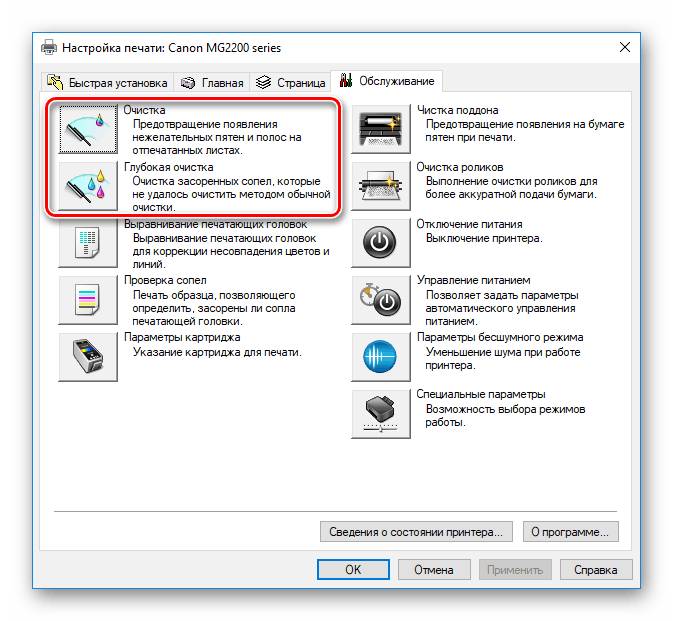
Внимательно следуйте руководству, которое увидите на экране.
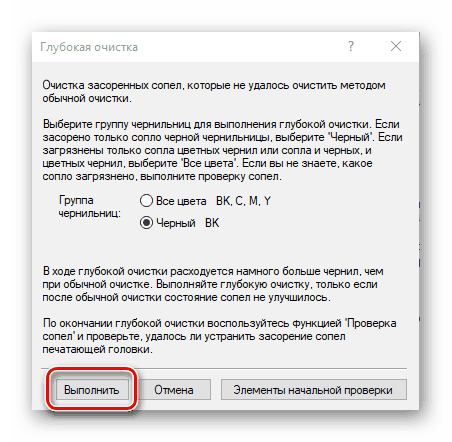
После проведения процедуры проверьте качество печати. Если оно все еще осталось неудовлетворительным, повторите действия несколько раз. При отсутствии результата переходите к следующему методу.
Способ 3: Проверка герметичности картриджа
Подробнее: Как достать картридж из принтера
Далее остается только застелить поверхность стола белой бумагой и потрясти над ней картридж. Если чернила попадут на листы, необходимо избавиться от этой емкости и приобрести другую. Обязательно выполняйте все действия в перчатках — тонер тяжело отмывается от рук.
Способ 4: Чистка роликов захвата
В принтере присутствуют специальные ролики, которые захватывают бумагу для печати. Если они были загрязнены, могут появляться дефекты на готовых документах
Прочистка их доступна в домашних условиях, важно лишь соблюдать следующую инструкцию:
- Включите девайс, соедините с компьютером и запустите его.
- Извлеките всю бумагу, затем подготовьте один лист, на край которого нанесите небольшое количество средства для мытья посуды. Вставьте эту сторону в принтер, а верхнюю часть удерживайте рукой.
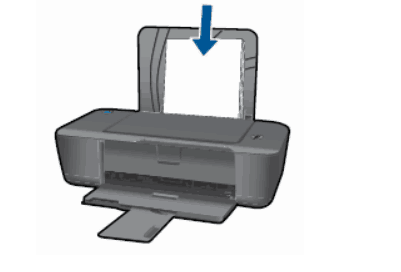
Возьмите любой текстовый файл или изображение, нажмите на нем правой кнопкой мыши и выберите «Печать».
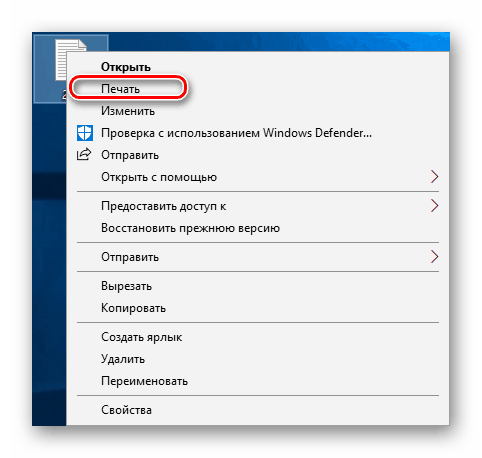
Убедитесь, что выбрано активное устройство и кликните на «Печать».
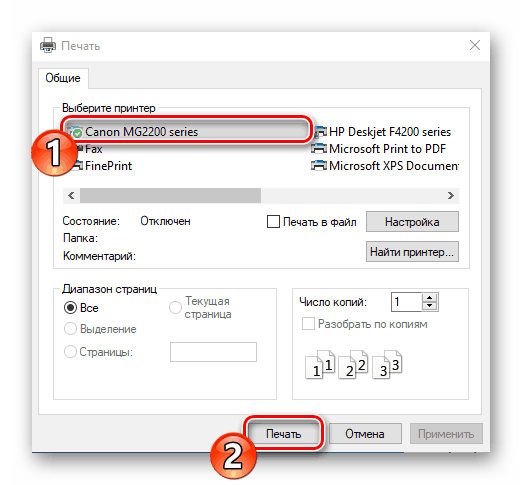
Держите бумагу до тех пор, пока не отобразится уведомление об отсутствии бумаги.
Повторить данный процесс нужно несколько раз, после чего можно запустить тестовую печать и проверить, нормализовалось ли качество.
Способ 5: Чистка картриджей
Прибегать к использованию этого метода стоит только тогда, когда первые четыре не принесли никакого результата, поскольку вероятность того, что новая чернильница нуждается в очистке, крайне мала. Чаще всего краска засыхает, если вы долго держали емкость в открытом состоянии. Есть два варианта, как можно самостоятельно прочистить сопла и наладить печать. Детальнее об этом читайте в другой нашей статье ниже.
Подробнее: Правильная чистка принтерного картриджа
Выше вы были ознакомлены с пятью доступными методами исправления ухудшенного качества печати после заправки картриджа. Все они обладают разной эффективностью и будут действенны лишь в определенной ситуации. Надеемся, наша статья помогла вам справиться с поставленной задачей.
Опишите, что у вас не получилось.
Наши специалисты постараются ответить максимально быстро.
Почему принтер не печатает, хотя краска есть
Если вдруг принтер не печатает картинки, документы, либо печатает бледно при полном картридже, то стоит рассмотреть возможные проблемы. Однако печать полосами это только начало. Устройство может вовсе «молчать». Здесь я поясню о распространённых ошибках, с которыми сталкиваются пользователи.
Не тот принтер
Зачастую эта проблема возникает у принтеров canon, Hp когда не хочет печатать, а просто ставит в очередь листы. В Windows может находиться одновременно несколько подключённых принтеров. Пользователи могут ошибочно осуществлять отправку печати на «левый» принтер. Следует удостовериться, что сигнал ведёт к нужному устройству.
Зависание очереди
Во многих офисах одним принтером пользуются несколько компьютеров. Его используют постоянно, а соответственно очереди печати файла необходимо просто дождаться. Может быть и такое, что испорченный файл не поддерживается. В этом случае зависает вся система. Чтобы это исправить, нужно осуществить отмену и очистку очереди. Через панель управления следует сменить режим на мелкие значки. Также не забудьте выбрать вкладку «Устройства и принтеры».
Теперь выберите тот принтер, которым вы планировали пользоваться. В нём нужно выбрать пункт «Просмотр очереди печати».
Не нужно забывать и про бумагу. Её просто может не быть в лотке. Однако это только часть беды. Если бумага имеется, но она помята, то принтер просто не будет её принимать, а система предупредит вас об ошибке (но иногда предупреждения нет). Часто бумагу используют повторно с обратной стороны.
Если её замяло, то следует осторожно без резких рывков вытащить. Если в устройстве останется небольшой кусочек бумаги, то его потребуется разбирать до последнего винтика
Никому не захочется иметь очередную проблему, поэтому вытаскивайте лист бумаги аккуратно. Также кусок бумаги может застрять не так глубоко. Для того чтобы достать его нужно открыть крышку, вынуть картридж, и взглянуть на ролики, через которые проходит бумага во время печати. Здесь вы и обнаружите искомый обрывок.
Проблемы с драйверами.
Если вдруг принтер печатает белые листы, то, наверняка, у вас возникла проблема с драйверами. Частой проблемой работы принтера может являться сама система Windows, а точнее драйвера, установленные на компьютере. После обновлений или переустановки ОС могут появиться проблемы подобного рода. Также на это могут влиять вирусы, находящиеся на компьютеры.
Но вернёмся к драйверам. Что делать, если дело именно в них? Здесь тоже необходимо переключиться на мелкие значки. Это необходимо делать через панель управления. Открываем диспетчер устройств, где находим вкладку с принтерами. Там нужно проверить все пункты на наличие восклицательных знаков. Обычно они сопровождаются красным или жёлтым цветами.
Если проблема кроется в этом, то лучше всего удалить драйвер и установить новый. Драйвера скачивайте только с проверенных или официальных ресурсов.
Проблемы с картриджем
И опять мы возвращаемся к отсутствию краски. Однако в этом случае принтер может не то, что печатать полосами, он не будет печатать вовсе либо будет печатать, но не всю страницу. Часто бывает, что принтер просто «выплюнет» белый лист или с очень тусклыми еле видными чернилами. Проверьте наличие тонера через панель управления. Здесь вам просто нужно выбрать свойства необходимого устройства.
Бывают случаи, что отображается не совсем точная информация. Особенно часто Windows обманывает пользователей лазерных принтеров. Для достоверности просто достаньте картридж и встряхните его. Если краска есть, то она распределится равномерно. После заправки вы снова сможете продолжить печать. Однако помните, что тонер (чернила) очень «прилипчивый». То есть, его достаточно сложно отмыть, если он попадёт на кожную поверхность. Будьте с ним аккуратнее.
Сегодня я описал, почему принтер не печатает. Теперь вы знаете, что делать, если принтер не работает или просто плохо печатает. В этой статье я рассказал, как исправить проблему принтера, который не хочет печатать. Все способы проверены и действенны. Здесь нет ничего сложного, поэтому каждый, даже начинающий пользователь, справится. Однако стоит помнить, что если дело касается заправки чернил, лучше обратиться к знающему человеку. Также не стоит лезть в принтер самостоятельно, если дело в печатающей головке и прочих важных элементах устройства.
Не печатает принтер после заправки картриджа

Рассмотрим причины, по которым это может случиться.
1. Проблема с подключением устройства к компьютеру. В первую очередь стоит проверить шнур питания и кабель USB, с помощью которого принтер или МФУ подключены к компьютеру. Возможно, основная проблема кроется не в неправильно заправленном картридже, а в самом подключении устройства. Также обязательно проверьте драйвер для вашего принтера на компьютере — возможно он установлен неправильно или требует обновления программного обеспечения.
2. Высыхание чернил. После установки заправленного старого картриджа, если долго не пользоваться печатью, происходит высыхание чернил в сопле. В данном случае поможет промывание или прочистка картриджа с помощью дистиллированной воды или спирта. Поместите картридж после простоя соплами в имеющуюся жидкость для промывки на 5 минут, после чего извлеките, протрите от оставшейся жидкости и попробуйте с ним заново запустить печать.
3. Неправильная установка картриджа. После заправки картриджа часто бывает, что его установили неправильно. Для решения проблемы проверьте места соприкосновения контактов картриджа и вашего принтера. Есть вероятность что что-нибудь попало между ними, из-за чего устройство не может распознать вставленный картридж. Убедитесь, что крышка принтера или МФУ закрыта. Если на принтере остались защитные пленки, снимите их.
4. Блокировка чипа. Большинство современных картриджей имеет свой чип, с помощью которого идет подсчет количества возможных распечаток. При совершении максимального количества, установленного чипом, он блокирует картридж на возможность дальнейшей печати. Для устранения блокировки чип необходимо прошить. Самостоятельно это делать не рекомендуется, если Вы не занимались этим раньше. В данном случае проще и надежнее обратиться в сервисный центр к специалисту.
5. Засыхание печатающей головки принтера. Помимо засыхания чернил в картридже, может высохнуть и головка принтера, отвечающая за печать. Это может произойти тоже по причины долго простоя устройства. К сожалению, те же самые действия что и с засохшим картриджем сделать не получится. В данном случае замена неработающего картриджа не поможет. Нужно будет полностью менять печатающую головку в принтере или МФУ или попробовать ее отремонтировать в сервисных центрах.
6. Блокировка принтером картриджа после заправки. Многие принтеры последнего поколения не могут определить уже использованный ранее картридж даже после перезаправки. Причина кроется в том, что принтер (МФУ) либо не прошит, либо картридж заправляли без чипа. В этом случае устройство блокирует картридж и делает дальнейшую печать невозможной. Чтобы решить эту проблему, принтер необходимо перепрошить один раз, и тогда при последующих использования заправленных картриджей будет возможна печать без ограничений.
7. К проблемам описанным выше, стоит прибавить что невозможность печати перезаправленного картриджа часто связано с тем, что принтер или сам картридж давно не использовался. Вполне может помочь простейшая чистка принтера от пыли. Также существенный момент заключается в том, что Вам заправили некачественные чернила или тонер.
Что делать если принтер плохо печатает
О возможных проблемах с картриджем обычно становится известно еще до того, как принтер вовсе перестает печатать. Полосы, размазанная краска, пробелы или повторяющаяся последовательность черных точек на распечатанных документах должны сразу насторожить пользователя. Сами по себе такие дефекты не исчезнут, а только станут усугубляться в процессе эксплуатации печатного устройства.
Почему принтер печатает бледно?
Когда в картридже заканчивается краска или тонер, принтер начинает печатать бледно, с выделенными белыми областями на одной из сторон страницы. Если принтер печатает полосами, выводит чистые листы или видны белые непропечатанные области, то необходимо перезаправить картридж. Хотя иногда на документах PDF бледно печатаются лишь небольшие области, что свидетельствует о дефектах фотобарабана. После длительного попадания света на поверхность вала он может прийти в негодность. Фотобарабан – это светочувствительная деталь и если его засветить, то он начинает печатать бледно. Единственный выход – делать замену.
Почему принтер печатает полосами?
Если Canon печатал бледно, но после заправки картриджа дефект исчез, то волноваться нет причин. Но есть случаи, в которых процедура заправки может только усугубить проблему. Например, если начинают появляться черные полосы. После заправки картриджа темные полосы станут видны еще более отчетливо. В случае появления черных полос с одной или двух сторон страницы перед заправкой следует провести процедуру восстановления картриджа, хотя лучшим вариантом будет его полная замена.
При использовании СНПЧ необходимо проверить всю систему: от банок, в которых находится краска до печатающей головки. Чаще всего причиной, почему не печатает принтер, является завоздушивание печатающей головки или шлейфа СНПЧ после заправки. Для прочистки ПГ Canon и шлейфа используйте штатные прочистки до полного выхода воздуха через воздушные клапаны картриджей.
После длительного простоя в печатающей головке струйных принтеров засыхает краска и потому необходимо делать компьютерную очистку через специальную утилиту, поставляемую в комплекте к устройству. Хотя, даже многократная очистка не всегда помогает прочистить сопла и дюзы, потому придется использовать химические жидкости на основе нашатырного спирта (в домашних условиях это Мистер Мускул для окон)
Важно для промывки ПГ не использовать ацетон или спиртосодержащие средства. Делать промывку ПГ Canon в домашних условиях довольно сложно и если вы неуверенны в благополучном исходе процедуры очистки, то лучше доверьте решение этого вопроса профессионалу.

- Неполадки в работе Canon могут появиться после некачественной заправки картриджа. На файлах PDF можно увидеть остатки отходов тонера с двух сторон страницы. В таком случае необходимо немедленно остановить принтер и очистить бункер отработки. Из-за некачественной заправки картриджа можно повредить печатающий механизм. А потому заправку лучше делать в проверенном сервисном центре.
- Точки и риски на файлах PDF свидетельствуют о попадании в картридж посторонних предметов или нарастании частичек тонера на пути продвижения бумаги. После заправки в картридже остаются частички тонера, талька или в него попадают бумажная пыль и крошки, которые ведут к порче деталей печатающего механизма. Если Epson работает в условиях таких нагрузок, то в скором времени он потребует ремонта или утилизации. Разберите картридж и полностью со всех сторон очистите механизм от посторонних предметов, пыли и грязи. Только после чистки можете снова запускать Epson в работу.
- Когда принтер печатает бледно, а краска размывается по ходу продвижения бумаги, то возникла проблема с термопленкой. Нужно срочно устранить неисправность, иначе может потребоваться ремонт Epson.
- Использование низкокачественных чернил также может стать причиной того, что картридж печатает бледно. Оригинальная краска Epson позволяет добиться оптимального качества печати.
Ниже приведено полезное видео:
https://youtube.com/watch?v=DJRa5UK21SY